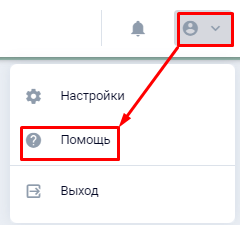Что такое личный кабинет и зачем он нужен
Личный кабинет (далее ЛК) – это дополнительный интерактивный сервис, для взаимодействия организаций (юридических лиц) с ресурсоснабжающими организациями.
Личный кабинет позволяет:
просмотреть информацию по заключенным договорам;
просмотреть и выгрузить выставленные абоненту документы реализации по договорам;
просмотреть сводную информацию, как по отдельному договору, так и по всем договорам, заключенным между авторизованным пользователем (организацией) и ресурсоснабжающей организацией;
передать показания по приборам учета;
просмотреть информацию об организации.
Авторизация
Авторизация в ЛК осуществляется по логину организации и сформированному оператором паролю. Логин может совпадать с электронной почтой.
Подразумевается, что данные для входа в ЛК (логин/пароль) организация получает при непосредственном обращении в организацию - поставщика услуг.
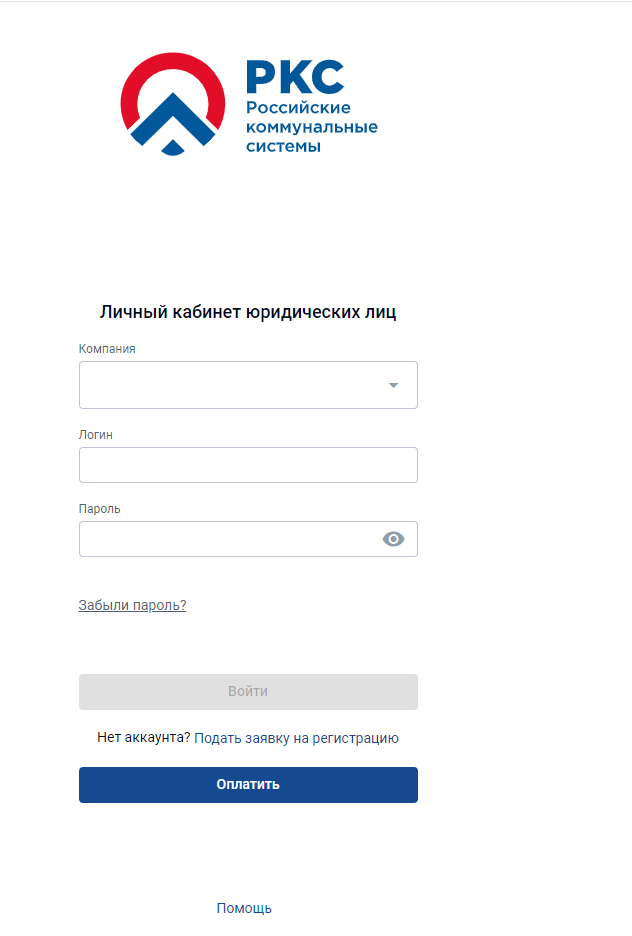
Регистрация
При отсутствии аккаунта личного кабинета требуется пройти регистрацию. Для регистрации в личном кабинете требуется:
Подать заявку в организацию - поставщика услуг (нажмите соответствующую кнопку в главном окне личного кабинета);
Заполнить форму регистрации (представлена ниже).
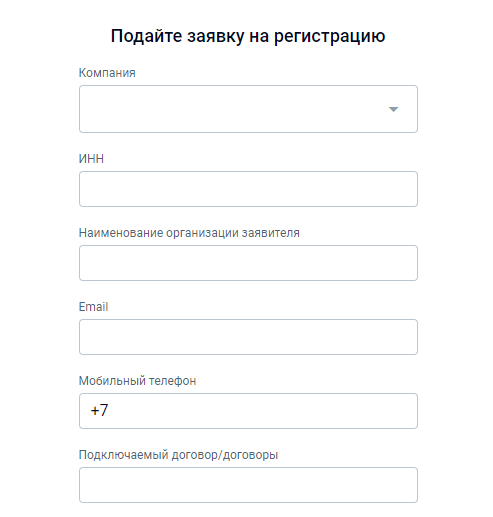
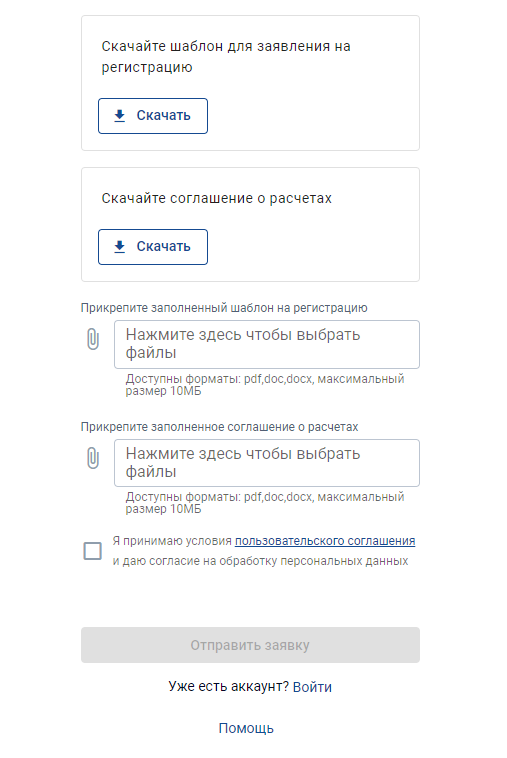
Для этого требуется внести следующую информацию: ИНН и наименование вашей организации; контактный e-mail, на который будет зарегистрирован аккаунт личного кабинета; контактный номер мобильного телефона; номера договоров, которые требуется подключить к создаваемому аккаунту личного кабинета. Скачать шаблон на регистрацию и соглашение о расчетах заполнить и прикрепить их ниже. Далее вам требуется дать согласие на обработку персональных данных и нажать кнопку Отправить заявку. После создания вашего аккаунта в организации - поставщике услуг, на указанный в форме регистрации e-mail придет письмо с логином и паролем для входа в личный кабинет. При первом входе в личный кабинет в целях безопасности вам будет предложено сменить пароль.
Смена пароля
Смена пароля осуществляется в двух случаях:
- при первом входе в аккаунт личного кабинета;
При первом входе в аккаунт личного кабинета вы будете перенаправлены на форму смены пароля:
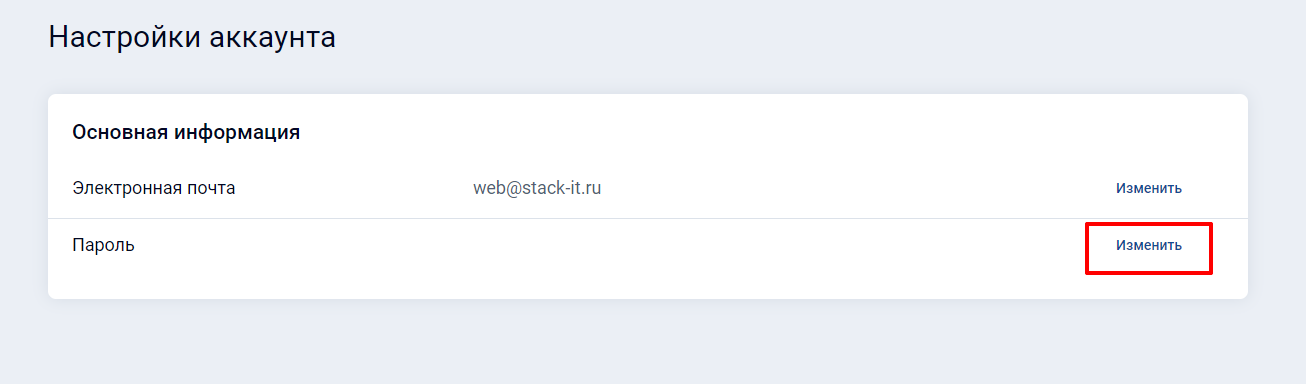
Для смены пароля нажмите Изменить справа от соответствующего поля. Далее внесите текущий пароль, внесите и подтвердите новый пароль. Нажмите кнопку
- при желании пользователя сменить пароль от аккаунта.
В данном случае требуется выбрать в правом верхнем углу личного кабинета пункт Настройки 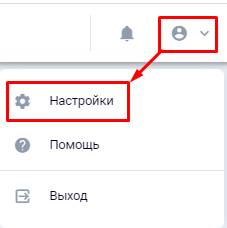
В открывшемся окне Настройки аккаунта нажмите кнопку Изменить справа от соответствующего поля (Пароль).
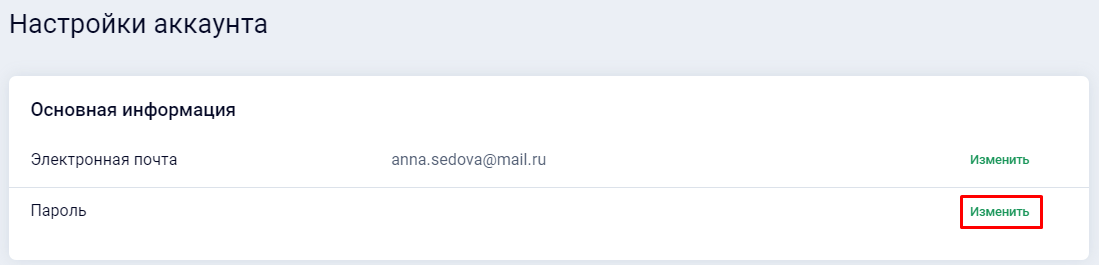
Далее внесите текущий пароль, внесите и подтвердите новый пароль. Нажмите кнопку
Восстановление пароля
В случае, если вы забыли пароль от аккаунта личного кабинета, на стартовой странице нажмите Забыли пароль. Вы будете перенаправлены на форму восстановления пароля.
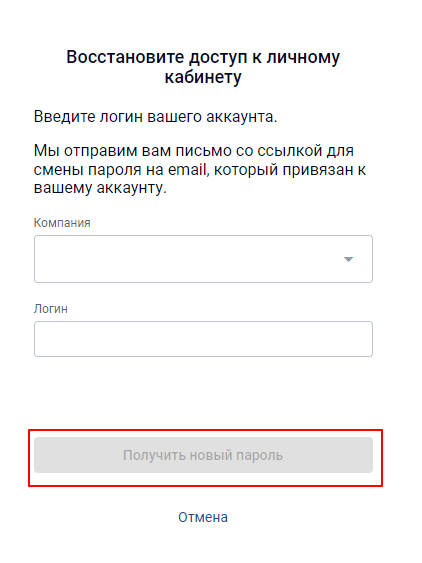
Выберите компанию, введите логин, который был привязан к вашему аккаунту и нажмите кнопку Получить новый пароль. Новый пароль будет отправлен на электронную почту указанную при регистрации. При первом входе в аккаунт его требуется сменить (см. пункт Смена пароля)
Навигация по личному кабинету
Навигация по личному кабинету осуществляется с помощью команд меню, описанных ниже.
Меню можно скрыть и отображать в компактном виде. Для этого нажмите кнопку . Чтобы отобразить меню в полном виде нажмите кнопку
.
Пункты меню в компактном виде выглядят следующим образом:
- пункт меню Мои договоры
- пункт меню Карточка организации
- пункт меню Карточка договора
- пункт меню Оплата
- пункт меню Показания
- пункт меню Передача объемов
- пункт меню Документы
- пункт меню Информация
- пункт меню Обращения
- пункт меню Помощь
Работа с пунктами меню описана ниже в данной инструкции.
- кнопка для перехода в меню Настройки и выхода из личного кабинета
Первый вход в личный кабинет
При входе в личный кабинет вы оказываетесь на главной странице.
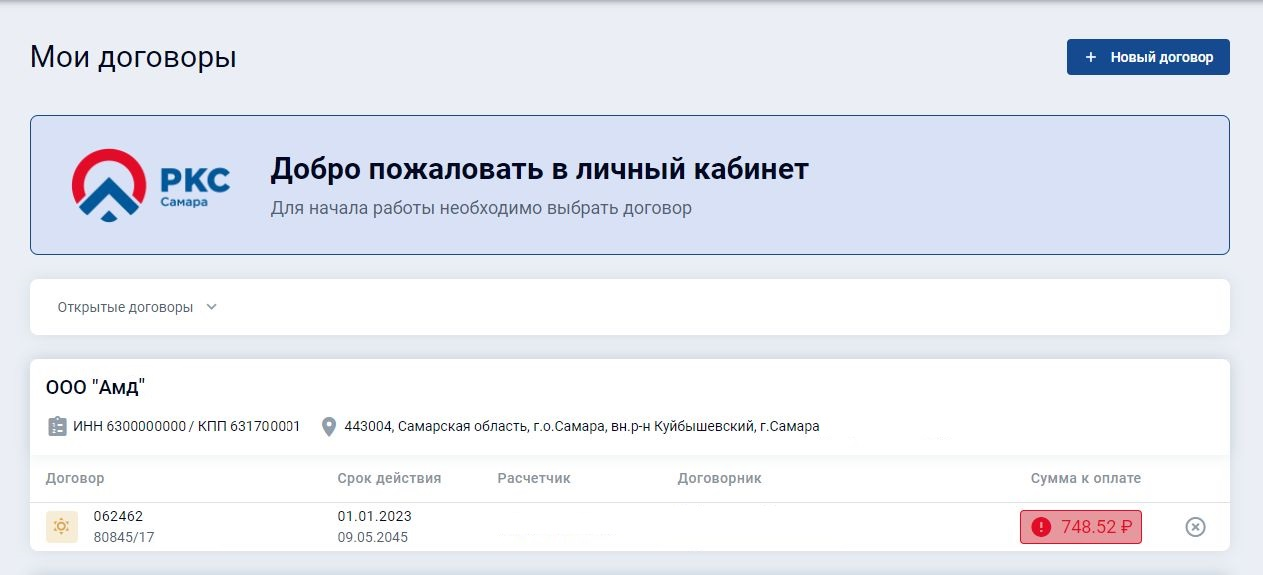
На данной странице по всем договорам, подключенным к личному кабинету, будет отображена основная информация (грузополучатель, ИНН, КПП, адрес по договору, сроки действия договора и сумма, подлежащая оплате (с учетом выставленных счетов на предоплату)).
Важно!
Обратите внимание, для продолжения работы в личном кабинете вам необходимо выбрать договор.
При выборе договора его номер отобразится в правом верхнем углу, а текущий баланс по договору - в левом верхнем углу, в основной части окна вы увидите данные карточки выбранного договора.
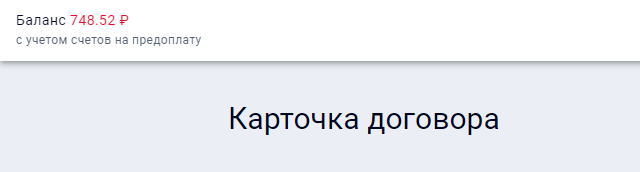
Мои договоры
Раздел Мои договоры содержит информацию обо всех договорах, заключенных между авторизованным пользователем (организацией) и организацией - поставщиком услуг. В том числе закрытые.
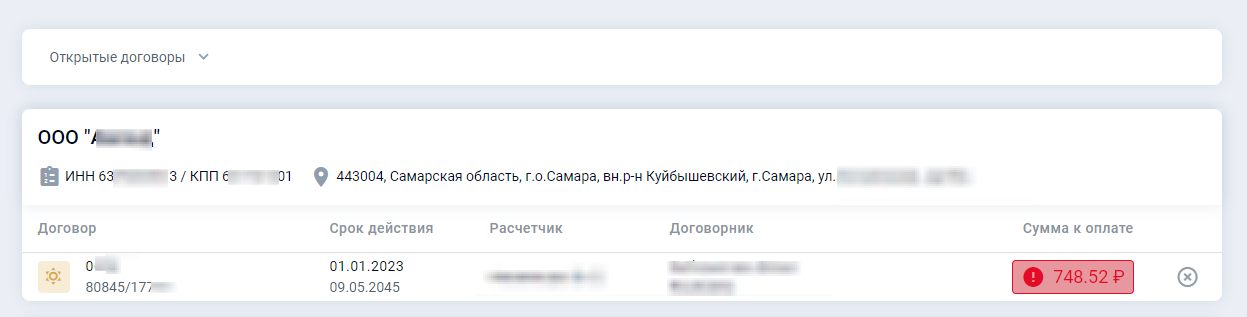
Здесь отображается номер договора, даты начала/окончания расчетов по договору.
Если по вашим договорам имеется задолженность, то при входе в ЛК это будет отражено на данной вкладке.
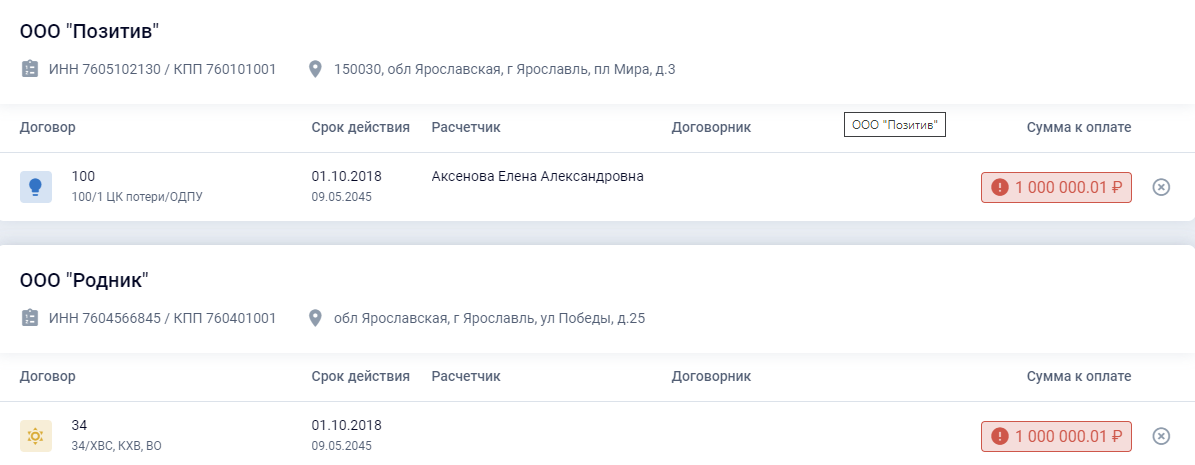
Кроме справочной информации на вкладке Мои договоры есть возможность управления списком договоров, привязанных к ЛК.
Удаление договора из личного кабинета
Для того чтобы открепить договор от личного кабинета нажмите кнопку справа от выбранного договора. Будет открыто окно подтверждения, в котором нужно нажать кнопку Отвязать, чтобы отключить договор от личного кабинета или кнопку Отменить, если действие было ошибочным.
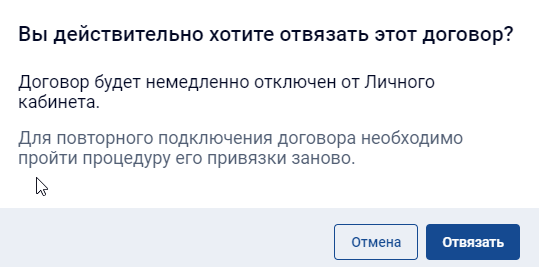
Добавление договора в личный кабинет
Для привязки нового договора нажмите кнопку + Новый договор , расположенную в правом верхнем углу на вкладке Мои договоры.
Появится окно запроса, в котором нужно заполнить необходимую информацию и отправить ее в вашу компанию - поставщика услуг.
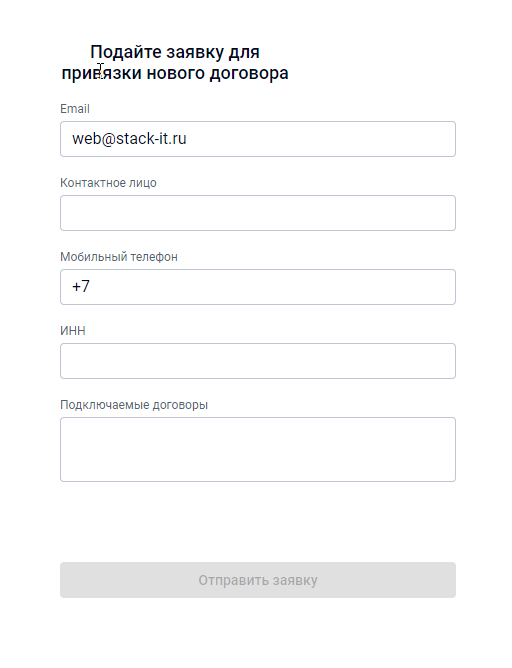
Для начала работы в ЛК необходимо выбрать договор.
Для этого нажмите на выбранном договоре на вкладке Мои договоры или выберите договор в правом верхнем углу строки состояния ЛК.
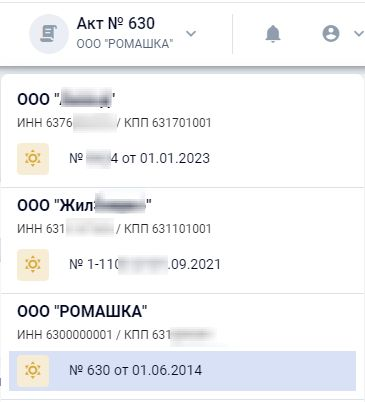
При выборе договора откроется вкладка Карточка договора.
Карточка организации
Раздел Карточка организации содержит информацию по организации.
Общая информация: Краткое название организации, полное название организации, юридический и фактический адрес, контактные данные (телефон, e-mail, режим работы, сайт).
Реквизиты: ИНН, КПП, ОГРН, ОКОНХ, ОКАТО, ОКВЭД, ОКДП, ОКПО.
Расчетный счет: Расчетный счет, Корр/счет, БИК, название банка.
Представители: ФИО, должность, телефон, e-mail.
Карточка договора
В этом разделе информация по договору представлена на двух вкладках: Характеристики и Точки учета.
Вкладка Характеристики содержит:
Основную информацию по договору:
• Тип договора
• Грузополучателя по договору
Сроки действия договора:
• Начало договора
• Окончание договора
• Дату подписания договора
• Дату расторжения договора
Контактные данные организации - грузополучателя:
• Телефон
• Адрес
• Адрес доставки
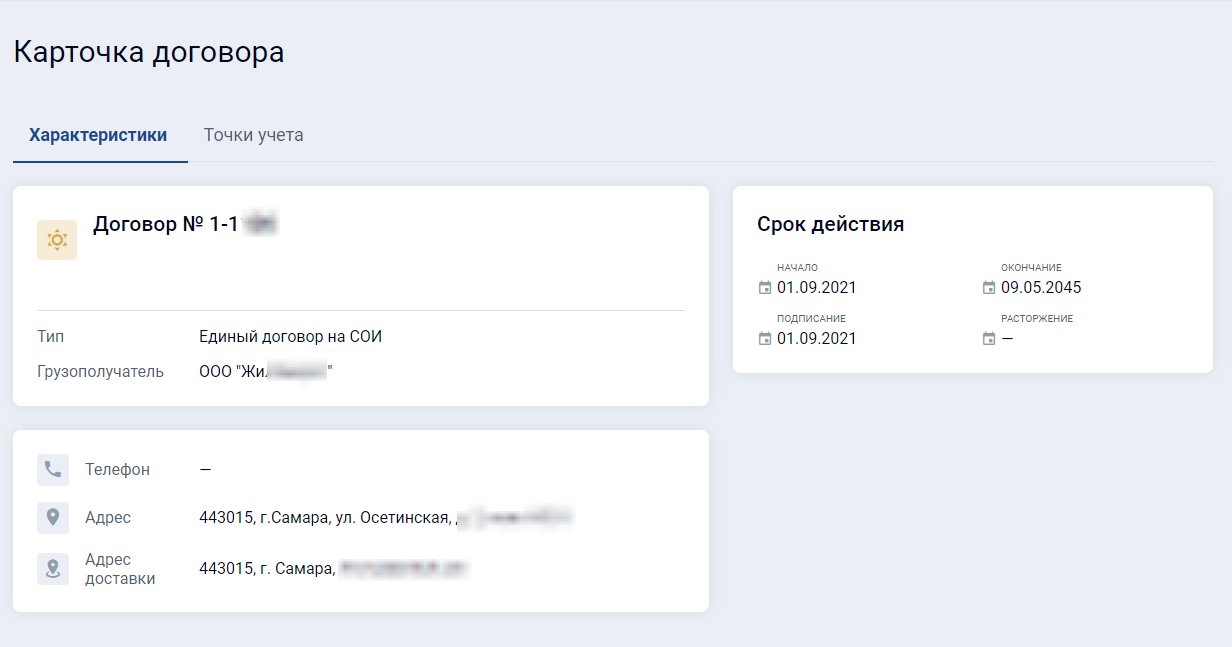
Вкладка Точки учета содержит информацию:
• Номер ТУ
• Наименование ТУ
• Адрес ТУ
Ниже перечисленная информация выводится дополнительно для точек учета, рассчитываемых энергосбытовыми организациями:
• Тип прибора учета
• Заводской номер ПУ
• Услуга
• Дата следующей поверки счетчика
Структура таблицы является редактируемой.
Нажав на выпадающий список Настройка таблицы можно выбрать необходимые для отображения столбцы таблицы.
Кнопка Отобразить все восстановит полную структуру таблицы.
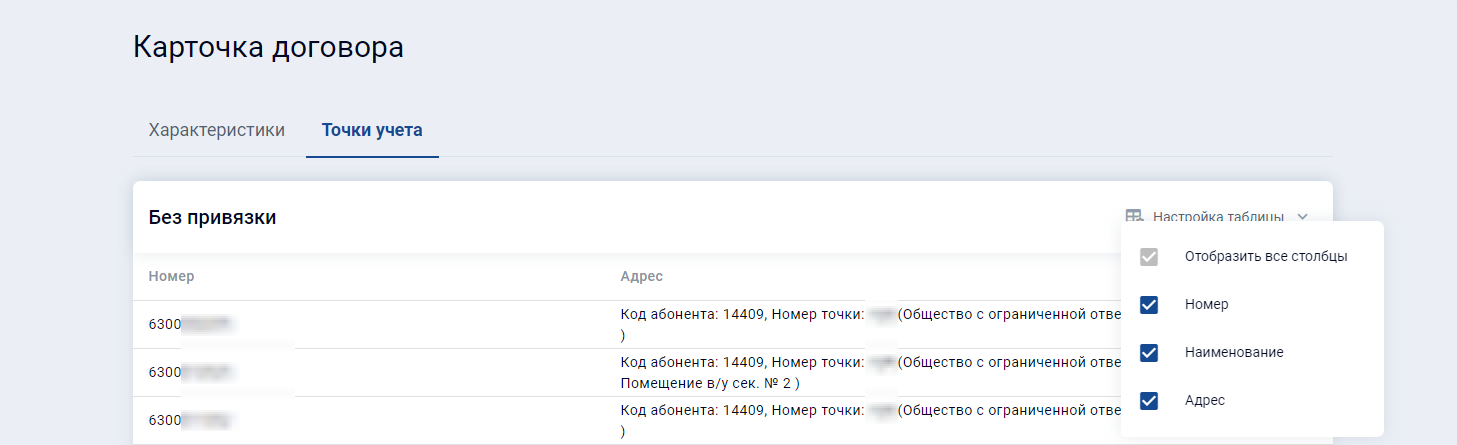
При нажатии на ТУ откроется окно с информацией об установленных на ней параметрах и приборах учета.
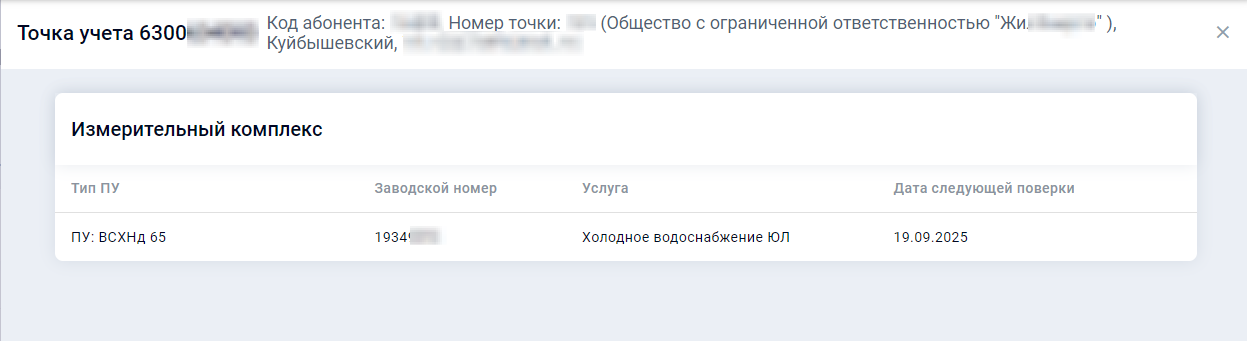
Если точки учета объединены в объект, над таблицей, содержащей список точек учета, будет указано название объекта, а также установленные на него параметры.
Оплата
В данном разделе можно выполнить:
- Оплату произовльной суммы - в таком случае оплата распределиться на более ранние не оплаченные документы.
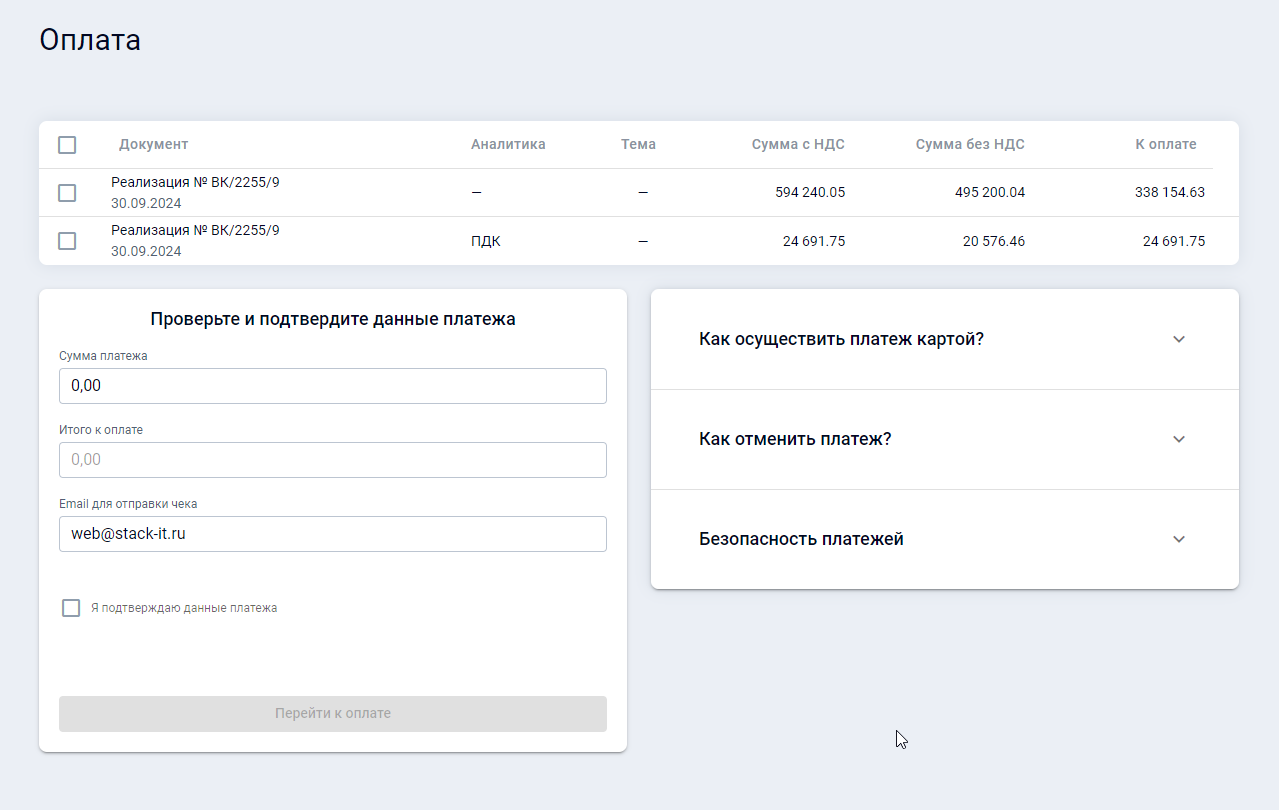
- Оплату по документам - в таком случае, оплата распределиться на выбранный документ.
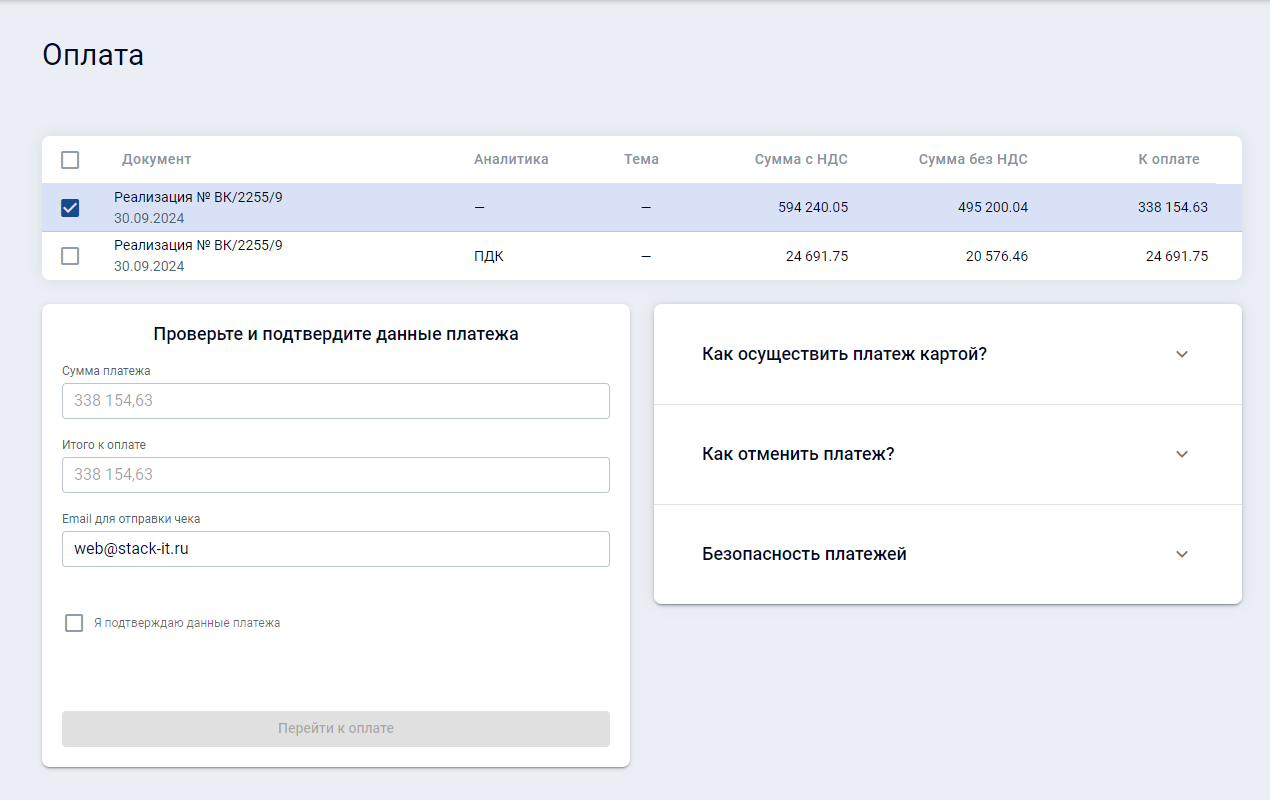
Проверьте правильность заполненных данных
Проставьте флаг - "Я подтверждаю параметры платежа"
Нажмите кнопку - Перейти к оплате
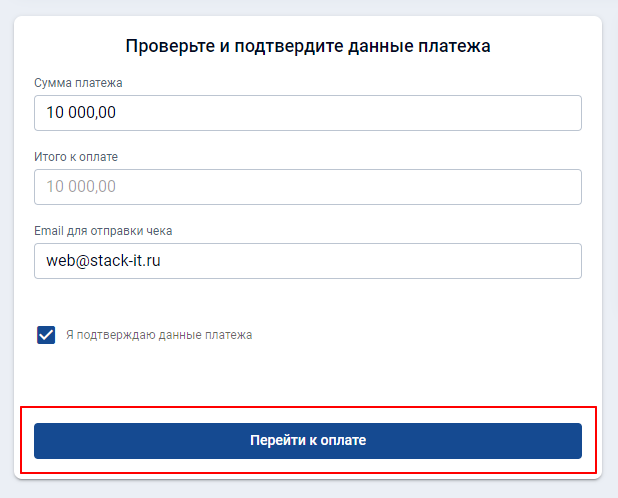
Откроется страница банка
Выберите удбоный способ оплаты
По окончанию операции нажмите кнопку "Вернуться"
Показания
В разделе **Показания существует возможность ввода показаний и просмотра истории показаний.
Ввод показаний
На вкладке Ввод показаний существует возможность ввода показаний по приборам учета.
Внести показания можно двумя способами:
Массовый ввод показаний / подкачка показаний
Для этого в правом верхнем углу нужно нажать кнопку
. Далее требуется последовательно выполнить все шаги в мастере Массового ввода показаний. Успешное завершение каждого этапа отмечается символом
:
скачать шаблон реестра показаний
заполнить шаблон согласно инструкции
загрузить шаблон реестра показаний на сервер. Для этого требуется выбрать месторасположение сохраненного файла реестра показаний или перетащить указанный файл в выделенную область загрузки, потом нажать кнопку Загрузить на сервер. Если файл выбран ошибочно, область загрузки можно очистить, нажав кнопку Очистить.
проверить корректность введенных данных. На данном этапе будут отмечены приборы и точки учета, передача данных по которым вызвала ошибку обработки.
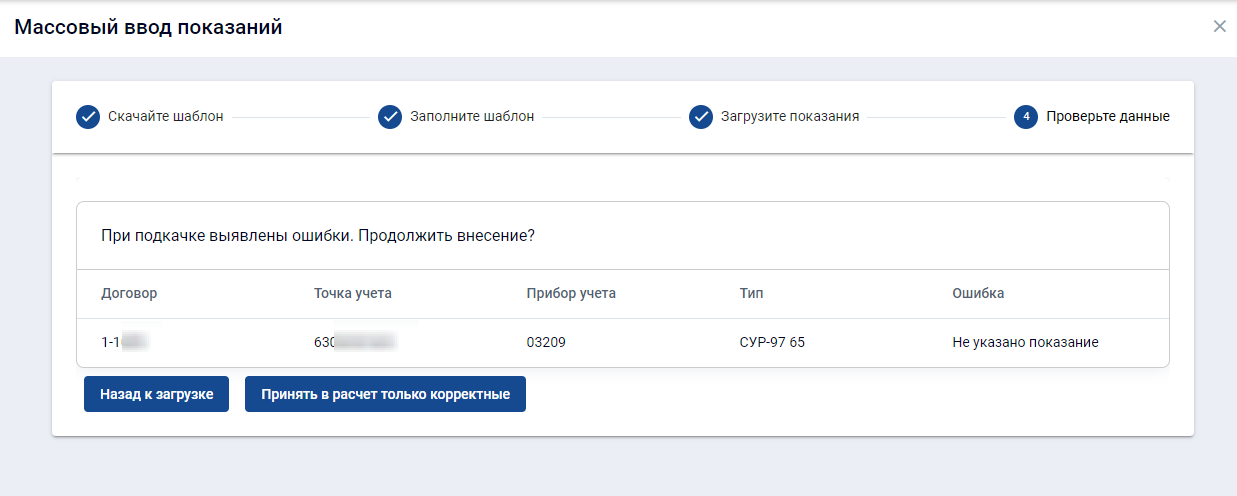 В случае, если вам требуется изменить вносимые данные, вам нужно нажать кнопку Назад к загрузке, если требуется подтвердить вносимые данные, следует нажать кнопку Принять в расчет только корректные.
В случае, если вам требуется изменить вносимые данные, вам нужно нажать кнопку Назад к загрузке, если требуется подтвердить вносимые данные, следует нажать кнопку Принять в расчет только корректные.
Важно!
К передаче данных в программном комплексе принимаются только показания, обработка которых не вызвала ошибок.
По окончанию подкачки показаний, в случае отсутствия ошибок, следует нажать кнопку Закрыть. Если массовый ввод показаний прошел с ошибками, можно скачать протокол подкачки, нажав кнопку Скачать файл с результатами внесения.
Шаблон реестра показаний выглядит следующим образом.

Инструкция по заполнению шаблона:
Для отделения дробной части используется запятая;
При нулевом расходе необходимо повторить показание предыдущего месяца;
При заполнении показаний используются только цифровые символы и символ запятой;
Удалять, добавлять строки запрещается. Если у вас появились изменения – свяжитесь с сотрудником компании – вам пришлют новый бланк.
Внесение показаний в поле ввода.
В окне ввода показаний содержится следующая информация:
• Номер, название и адрес точки учета
• Заводской номер, услуга, дата поверки
• Предыдущее показание
• Допустимый период передачи показаний
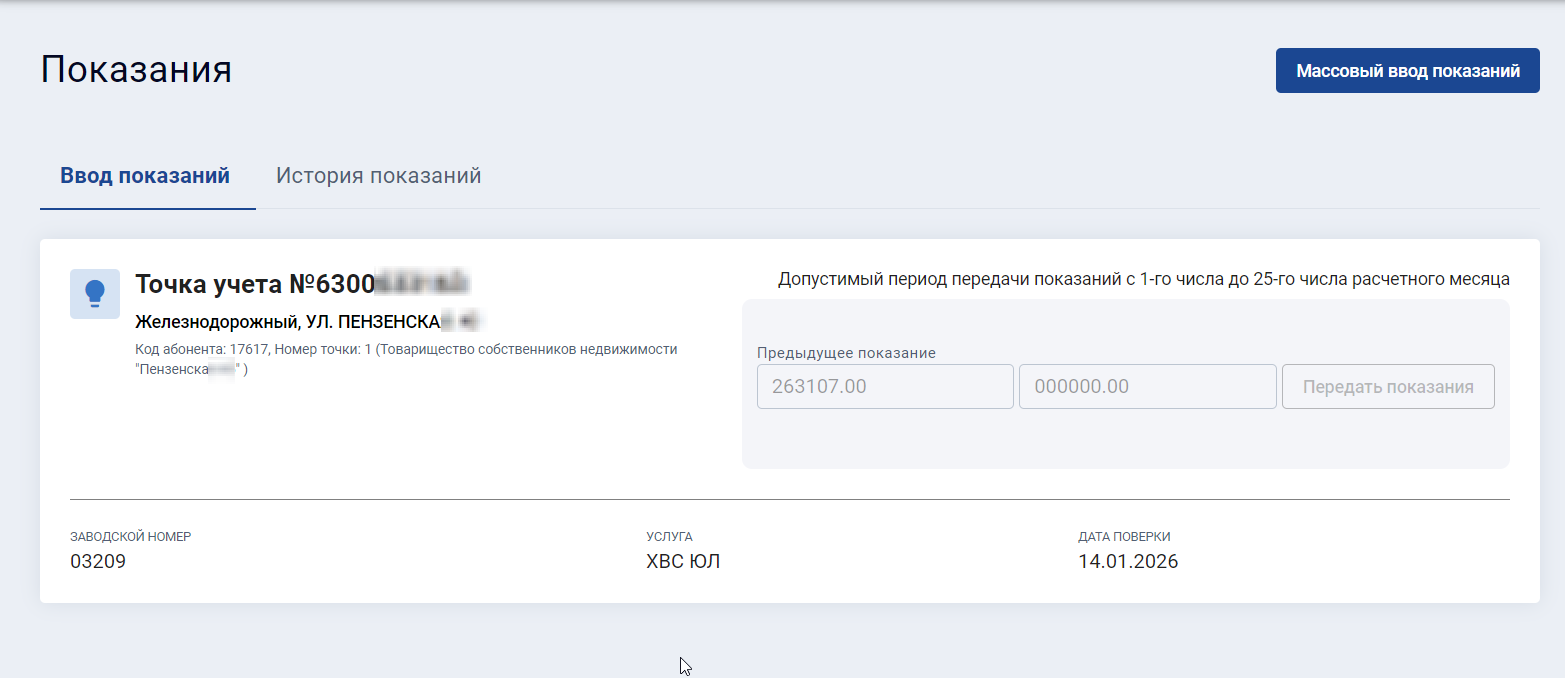
Вносим показания и нажимаем Передать показания.
В случае успешного выполнения операции появится надпись Показания успешно переданы на обработку.

Если введенное показание меньше предыдущего, то вам будет выдано окно с ошибкой "Показание меньше предыдущего"
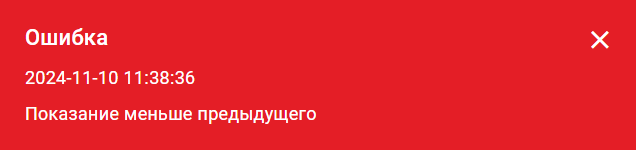
Если вы подтверждаете расход, рассчитанный в результате перекрутки счетчика, нажмите кнопку Подтвердить. Произойдет передача данных. В случае успешного выполнения операции появится надпись Показания успешно переданы на обработку.
Если данные были введены ошибочно, вам требуется отменить передачу и внести корректные данные, нажмите кнопку Отменить. Вы будете возвращены в окно ввода показаний. Внесите корректные показания по прибору учета а нажмите Передать показания.
Если данные были введены ошибочно, вам требуется отменить передачу и внести корректные данные, нажмите кнопку Отменить. Вы будете возвращены в окно ввода показаний. Внесите корректные показания по прибору учета а нажмите Передать показания.
Чтобы убедиться, что все показания переданы корректно, обновите страницу ввода показаний. Введенные данные из поля ввода отобразятся левее данного поля, в окне предыдущее показание.
При завершении ввода показаний по точке учета автоматически происходит расчет расхода и итогового расхода с учетом коэффициента трансформации.
После обновления страницы личного кабинета будут отображены данные с учетом переданных показаний.
История показаний
На данной вкладке можно посмотреть историю показаний по договору за заданный период.
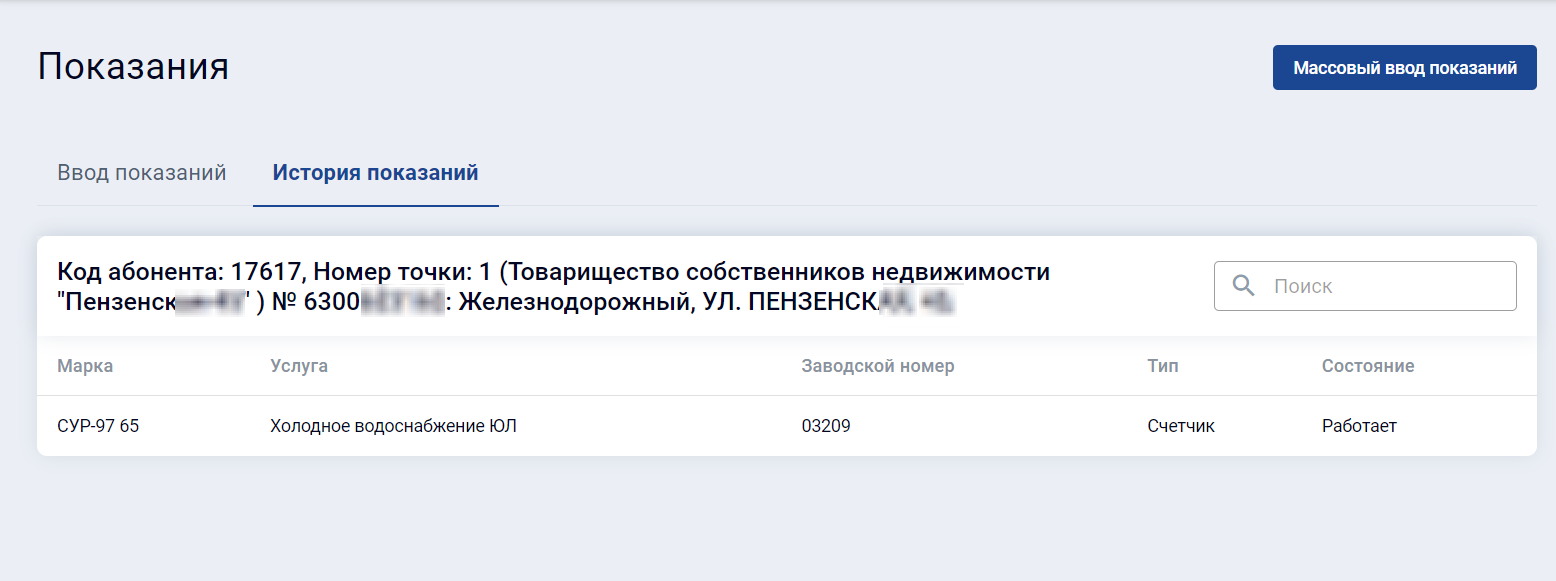
Таблица содержит информацию о точках учета выбранного договора.
При нажатии на названии точки учета вы получите всю историю показаний за указанный период отдельно по каждой точке учета (период для отображения показаний устанавливается в правом верхнем углу открывшегося окна. Для применения фильтра по установленным данным требуется нажать кнопку Применить).
Для удобства навигации по таблице можно задать количество отображаемых записей на одной странице.
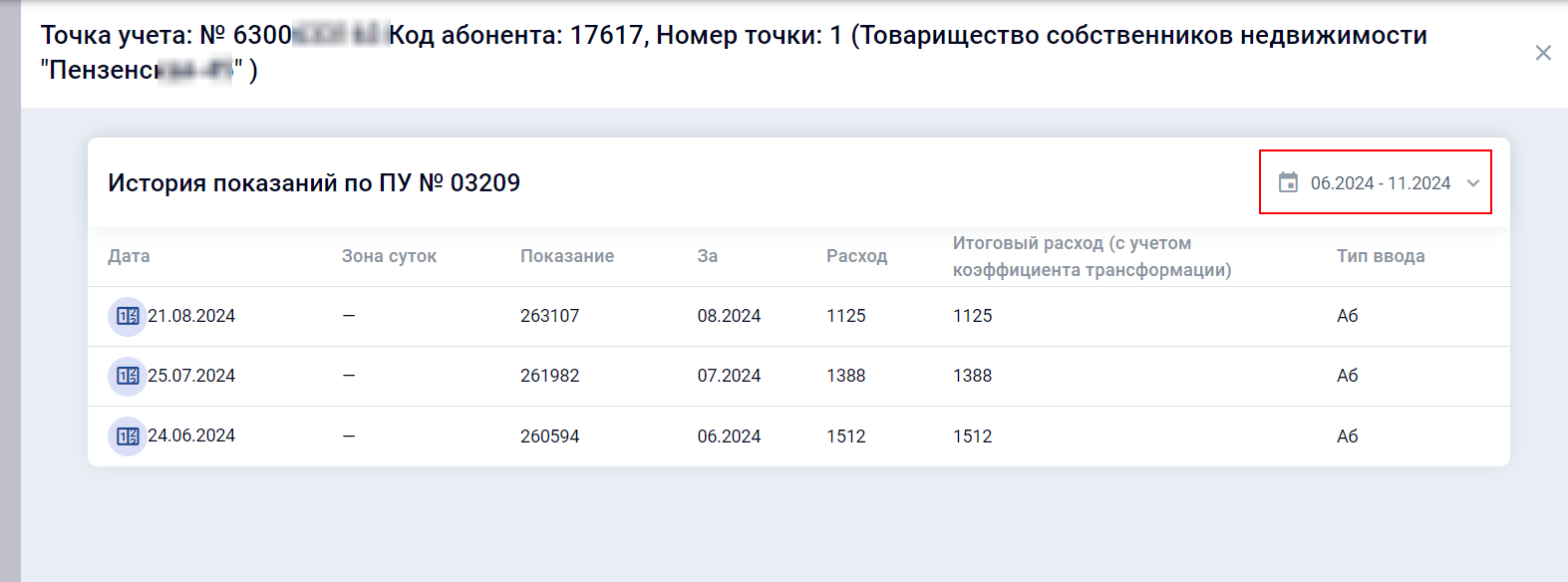
В открывшейся таблице отображена информация по: дате передаче показаний, зоне суток (если установлена зональность прибора учета), показания, расход на дату передачи показаний и тип ввода показаний. Чтобы закрыть окно с информацией по истории показаний требуется нажать в правом верхнем углу открытого окна.
Передача объемов
На вкладке Передача объемов содержится информация по договорным величинам организации. С перечислением объектов и их точек учета.
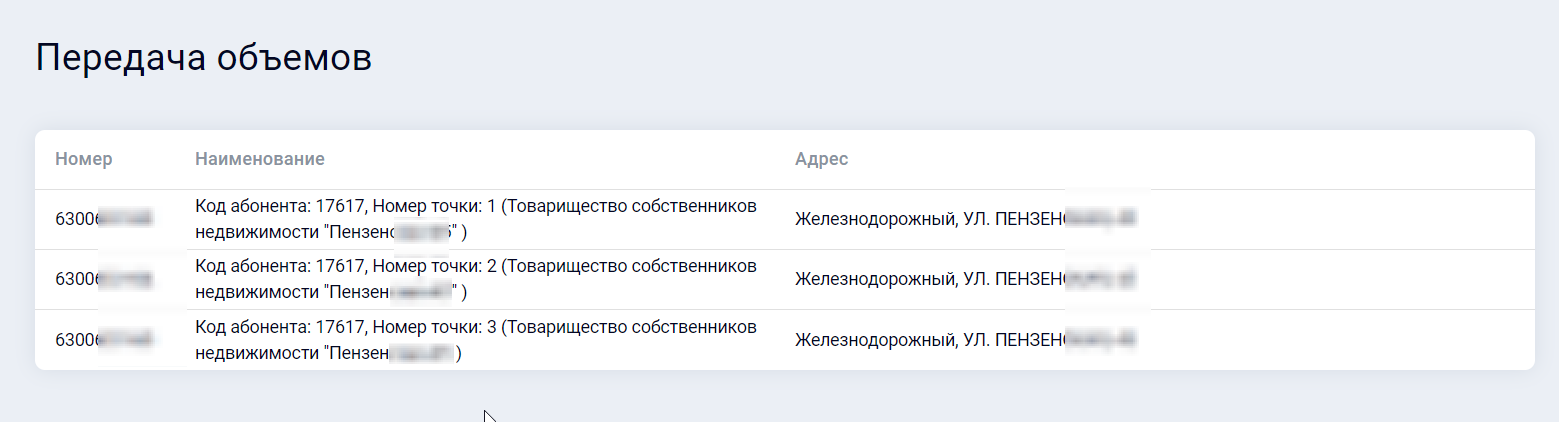
Чтобы просмотреть или передать план, необходимо нажать на названии точки учета. Откроется окно с плановыми нагрузками. Выберите год и услугу. Обратите внимание, если по каким-либо услугам на точке были занесены договорные нагрузки, эти услуги будут подсвечены в выпадающем списке. При необходимости измените или занесите объемы и нажмите кнопку Сохранить.
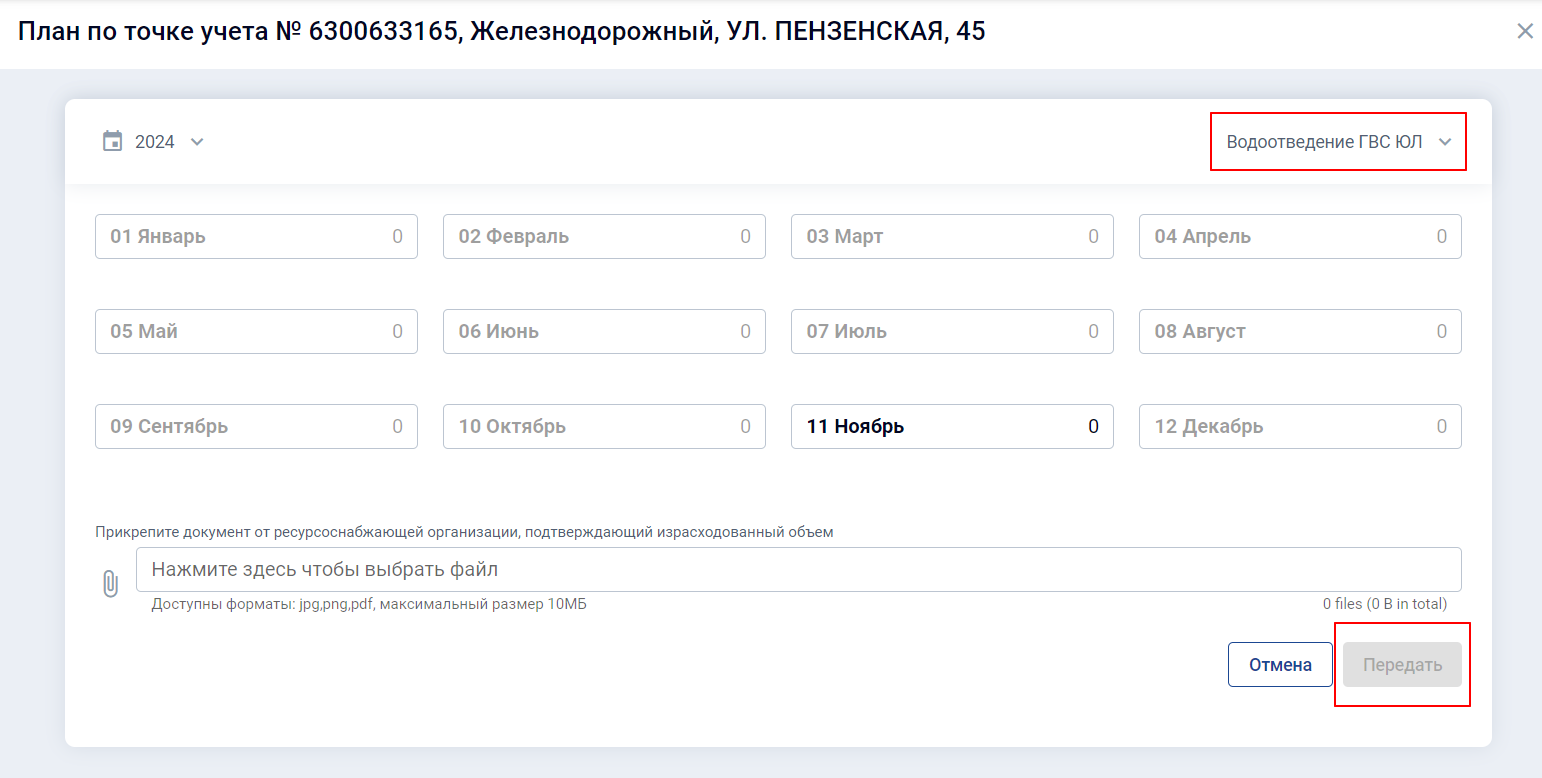
Появится сообщение об успешной передаче данных.
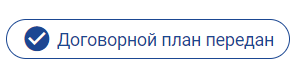
Важно
Обратите внимание на требования к передаче данных:
Для отделения дробной части используется точка;
При заполнении показаний используются только цифровые символы и символ точки;
Документы
Раздел Документы содержит информацию о выставленных счетах по каждому договору авторизованного пользователя (организации).
Раздел Документы договора содержит информацию по договору, которую разместил поставщик услуг.
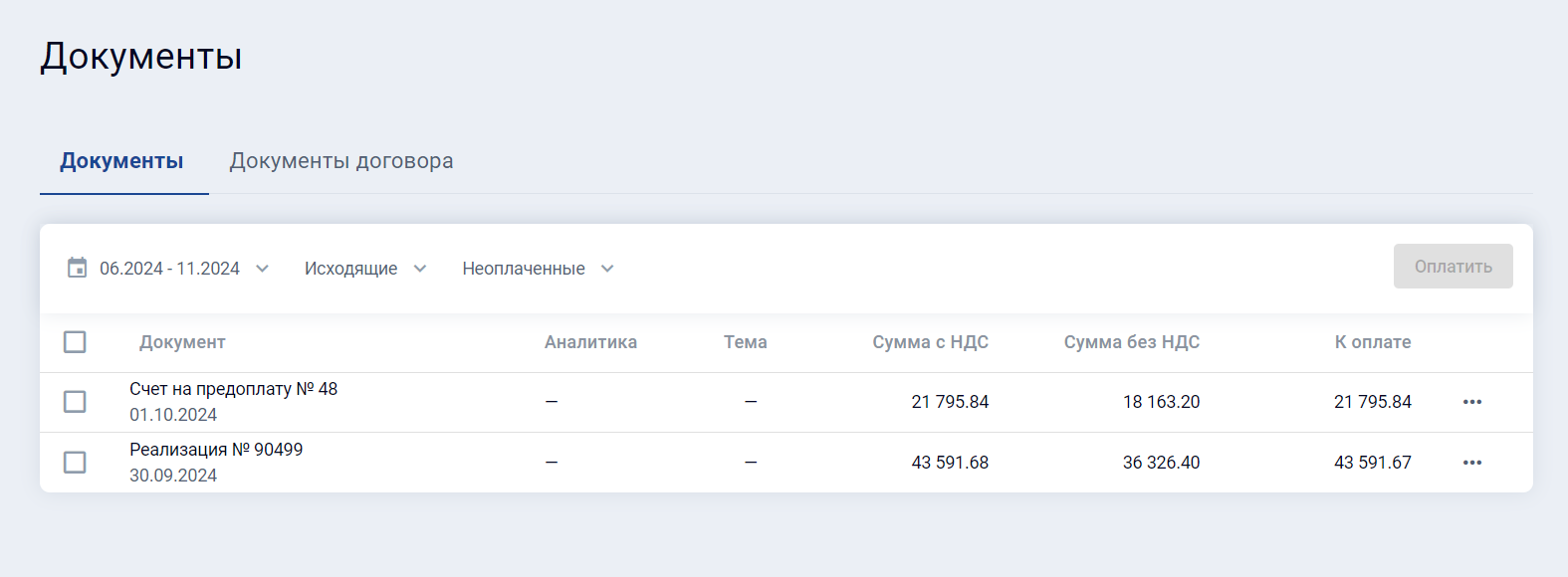
Для отображения можно воспользоваться следующими настройками:
Установка периода отображения. Для этого выберите в выпадающем меню месяца, за которые нужно вывести документы. Для подтверждения выбора нажмите кнопку Применить, для отмены сделанного выбора нажмите кнопку Сбросить.
Выбор типа отображаемых документов. В выпадающем списке можно выбрать информацию об Исходящих или Входящих документах. Для отображения исходящих документов есть дополнительная возможность фильтрации только неоплаченных документов.
Список отображаемых документов
Блок Исходящие:
● Счет на предоплату электроэнергии,
● Счет-фактура,
● Счет-фактура на аванс.
Важно
Обратите внимание на условные обозначения.
В столбце Аналитика указывается аналитика документов по прочим видам деятельности(например, ПЕНИ, ОТКЛ, итд);
В столбце Тема указывается признак исправленного(И) или корректировочного(К) счета-фактуры;
Блок Входящие:
● Платежный документ по договору.
Любой из отобранных с помощью фильтров документов можно отправить на e-mail или скачать.
Отправка документов на e-mail
Для отправки документов на электронную почту нужно справа от выбранного комплекта или документа нажать , далее выбрать Отправить на e-mail. В открывшемся диалоговом окне заполните адрес электронной почты, на который нужно отправить выбранные документы, и выберите тип отправляемого документа (по умолчанию настроена отправка комплекта документов) и нажмите Отправить.
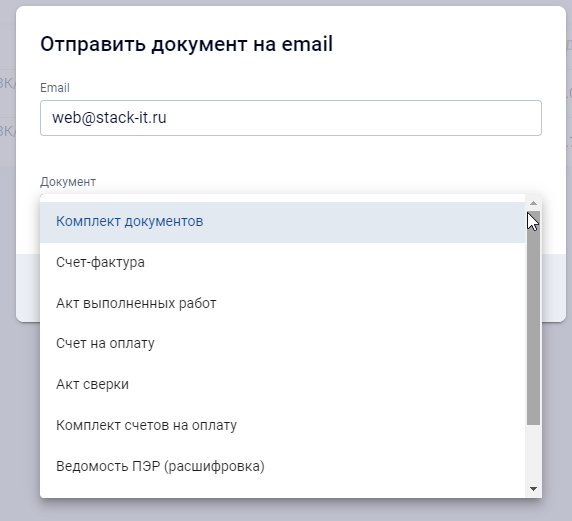
Скачивание документов
Для скачивания документов нужно справа от выбранного комплекта или документа нажать , далее выбрать Скачать. В открывшемся диалоговом окне выберите тип скачиваемого документа (по умолчанию настроено скачивание комплекта документов)
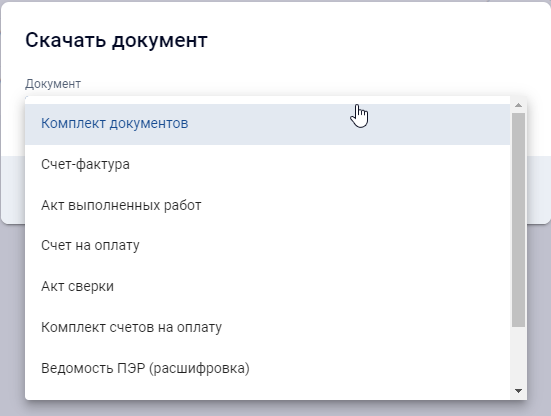
Из раздела Документы можно произвести оплату.
Для этого нужно выделить необходимые документы и нажать на кнопку *Оплатить.
После этого вы будете перенаправлены на страницу подтверждения параметров платежа.
Информация
В разделе Обороты и отчеты существует возможность получения аналитической информации:
об экономической составляющей по каждому договору (вкладка Обороты);
возможность построения отчетов (вкладка Отчеты);
об объемах потребления в разрезе услуг по каждому договору (вкладка Анализ потребления).
Вкладка Обороты
На данной вкладке можно получить информацию об экономической составляющей по каждому договору или всем договорам, подключенным к личному кабинету организации. Для настройки вывода информации требуется воспользоваться верхней строкой меню:
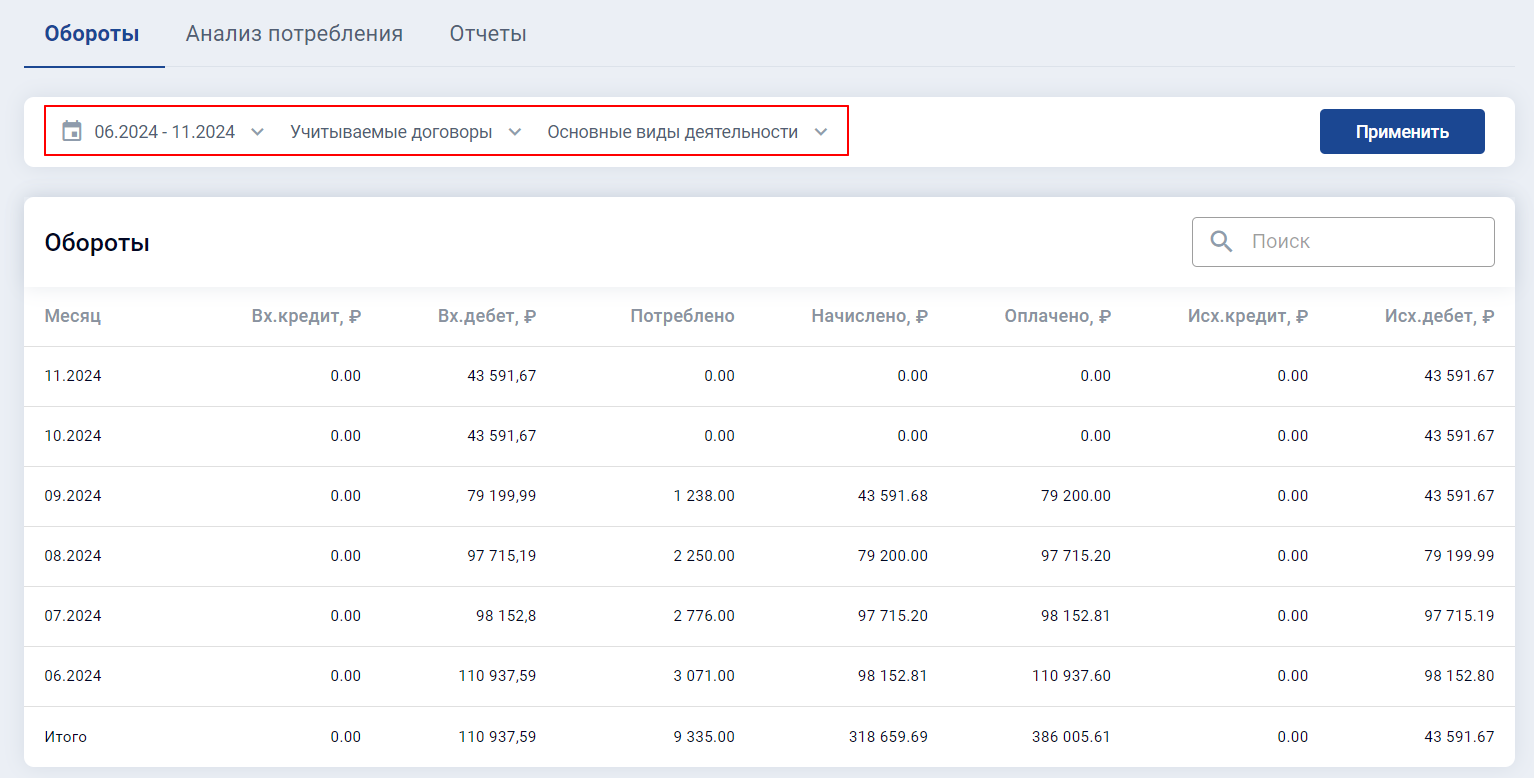
- установить период отображения информации. Для этого выберите в выпадающем меню месяца, за которые нужно вывести информацию по оборотам. Для подтверждения выбора нажмите кнопку Применить, для отмены сделанного выбора нажмите кнопку Сбросить.
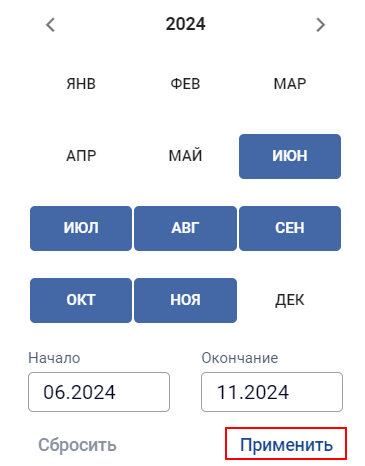
- выбрать договоры, по которым требуется отобразить информацию. Для этого отметьте в выпадающем списке требуемые договоры (по умолчанию информация будет выведена по всем договорам одной организации, подключенных к личному кабинету);
Внимание!
Корректность вывода информации в столбце Потреблено обеспечивается выбором договором одного вида потребления (например, только РСО)
- установить виды деятельности для отображения информации. Для этого выберите в выпадающем меню виды деятельности, по которым нужно вывести информацию по оборотам (основные, прочие или все виды деятельности). По умолчанию будет выведена информация по основным видам деятельности.
После выполнения всех настроек нажмите кнопку Применить, расположенную в правой части меню. В средней части открытого окна будет отображена информация по оборотам,
в нижней части окна будет отображен просмотр данных в виде графика
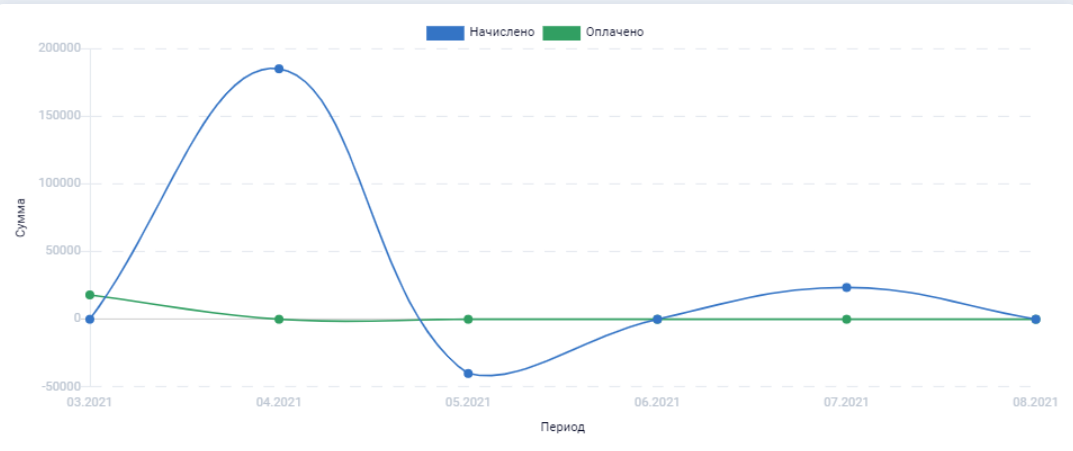
Обратите внимание, что при наведении мышью на отмеченные точки графика, будет выведена сводная информация за выбранный месяц по потреблению и начислению в рамках выбранных договоров.
Если требуется посмотреть развернутую информацию за определенный период, щелкните мышью на строке таблицы с выбранным месяцем. В правой части окна откроется детализация по формированию сальдо за отмеченный месяц:
• Входящее сальдо
• Счета на предоплату
• Счета-фактуры
• Платежи
• Исходящее сальдо
Чтобы закрыть окно с информацией по детализации сальдо за выбранный месяц требуется нажать в правом верхнем углу открытого окна.
Вкладка Отчеты
На данной вкладке реализована возможность печати акта сверки по договору:
Его можно отправить на e-mail или скачать:
При скачивании или отправке отчетов на e-mail указывается период или месяц формирования отчета.
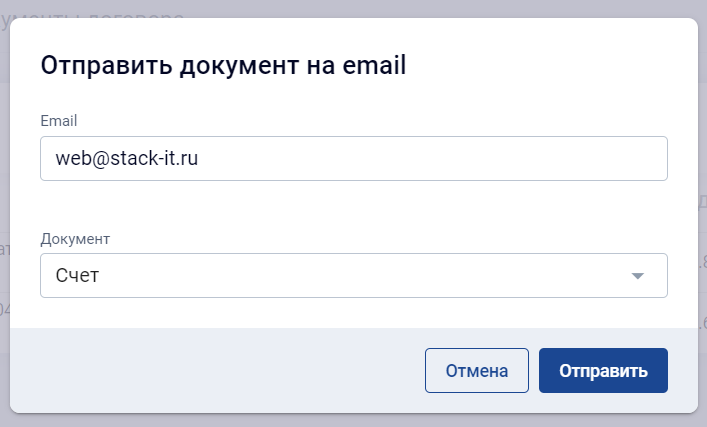
Вкладка Анализ потребления
Вкладка Анализ потребления содержит информацию об объемах потребления и начислений за выбранный период. Для настройки вывода информации требуется воспользоваться верхней строкой меню:
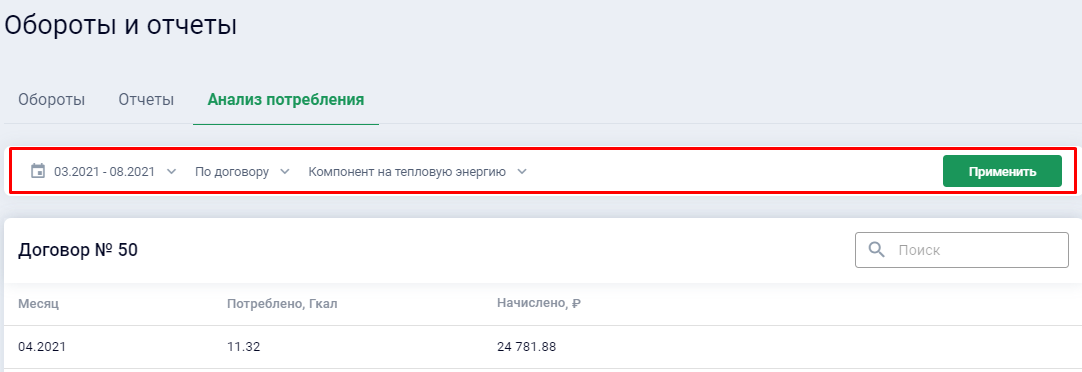
- установить период отображения информации. Для этого выберите в выпадающем меню месяца, за которые нужно вывести информацию по оборотам. Для подтверждения выбора нажмите кнопку Применить, для отмены сделанного выбора нажмите кнопку Сбросить.
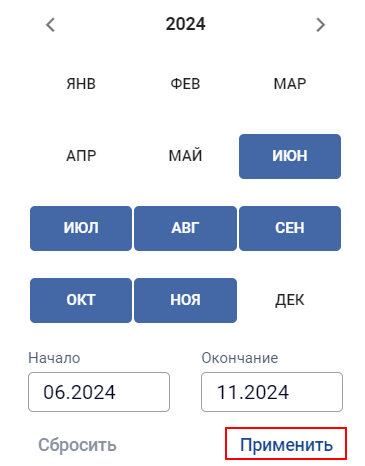
- выбрать уровень детализации отображения информации (по договору, объекту, точке учета). Для этого отметьте в выпадающем списке требуемую детализацию (по умолчанию установлен уровень детализации по договору);
Важно!
Обратите внимание, что для отображения информации с уровнем детализации по объекту или точке учета требуется сначала построить анализ потребления с аналогичными настройками по договору.
- выбрать услугу для отображения информации;
После выполнения всех настроек нажмите кнопку Применить, расположенную в правой части меню. В средней части открытого окна будет отображена информация по оборотам,
в нижней части окна будет отображен просмотр данных в виде графиков (начислено и потреблено)
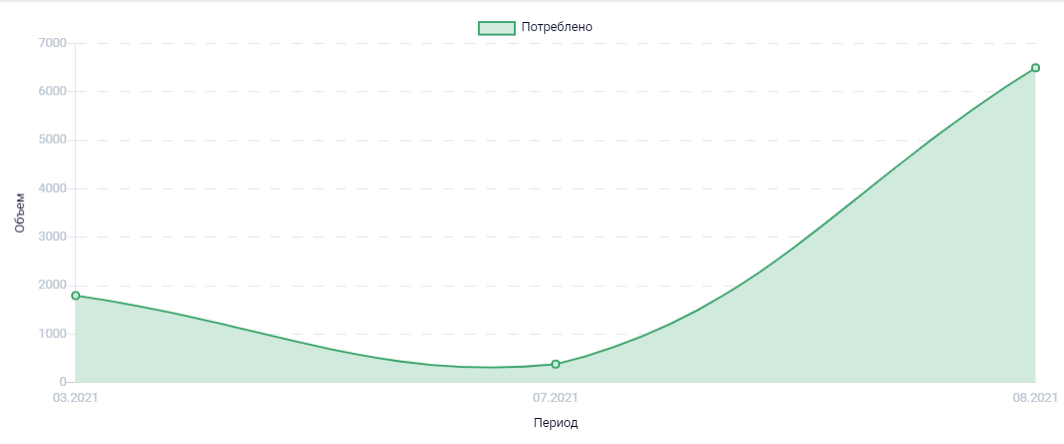
Далее, для просмотра информации с выбранного уровня детализации "по объекту" или "точке учета", щелкните по названию объекта или точки учета. В правой части окна откроется окно с анализом потребления выбранного уровня детализации (помесячный объем начислений и потребления и графическое отображение данных):
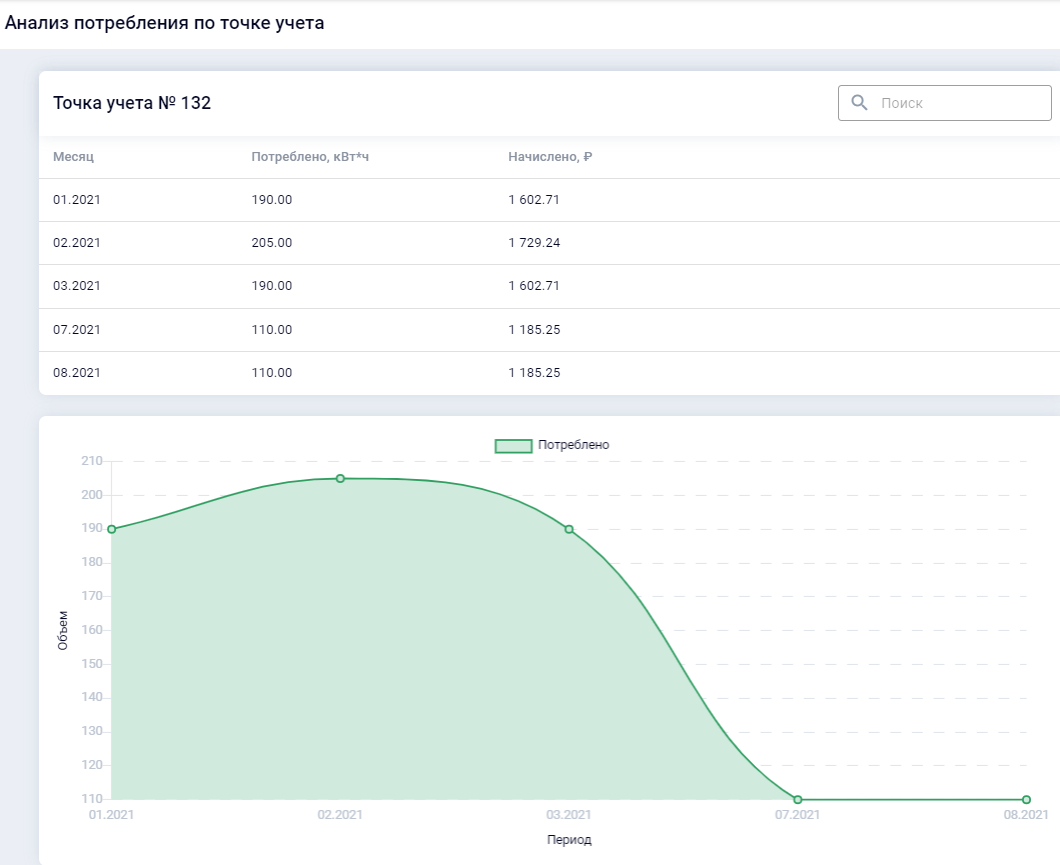
Чтобы закрыть окно с информацией по детализации сальдо за выбранный месяц требуется нажать в правом верхнем углу открытого окна.
Обращения
В этом разделе можно создать и отправить обращение в компанию - поставщика услуг.
Для этого заполните поля стандартной формы:
контактное лицо;
e-mail для связи;
точку учета из выбранного в личном кабинете договора (если вопрос должен быть детализирован), если детализация не требуется, оставьте значение поля, используемое по умолчанию, "Без привязки к ТУ";
текст обращения (заполняется в свободной форме);
прикрепите файл (при необходимости);
и нажмите Отправить.
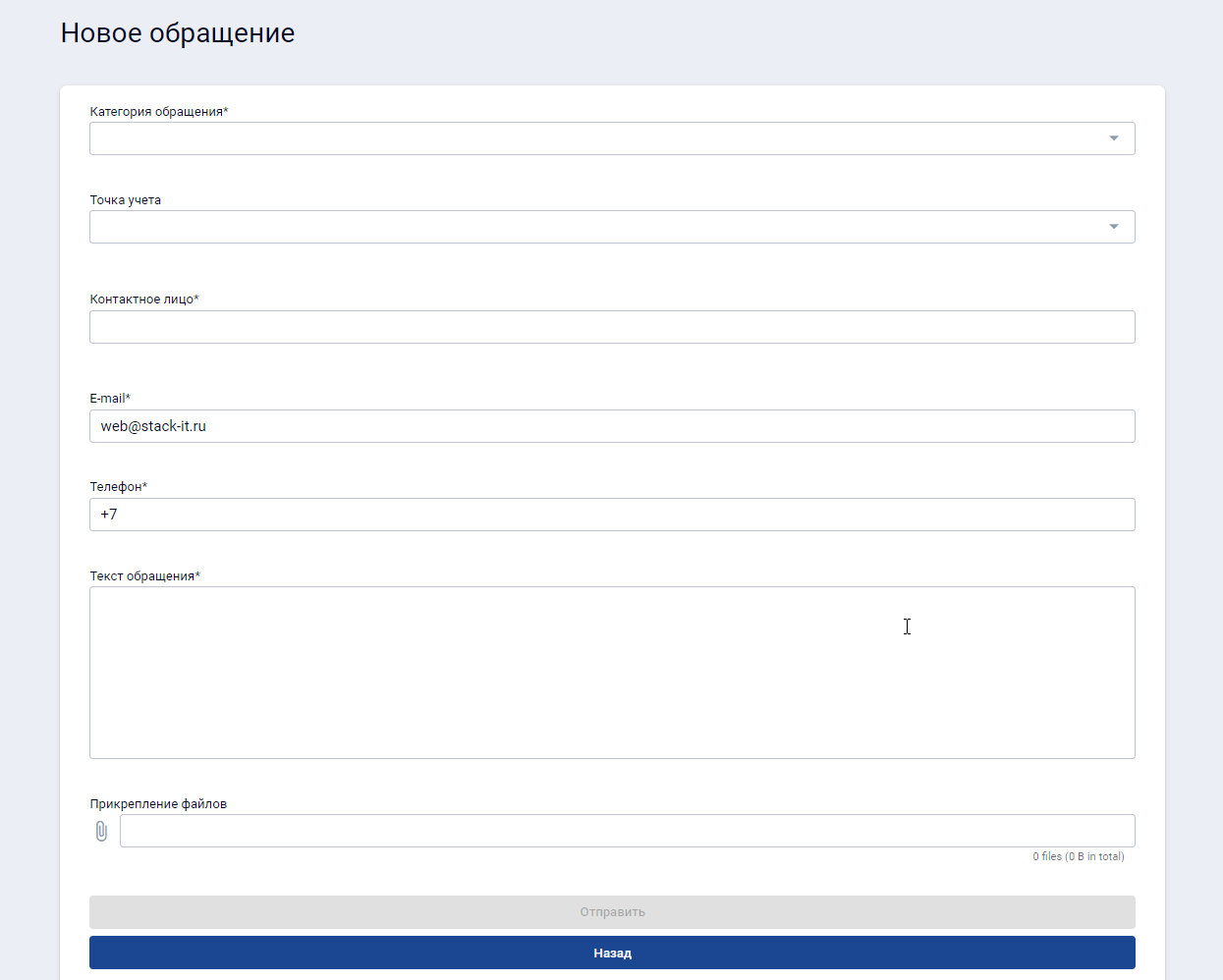
После отправки обращения вам будет выведено сообщение:

Уведомления
В правом верхнем углу личного кабинета выводятся сообщения о наличии уведомлений, поступивших на ваш аккаунт личного кабинета от организации - поставщика услуг . При нажатии на данную кнопку вы попадете в раздел уведомлений.
Настройки личного кабинета
Доступ к пункту меню Настройки личного кабинета можно получив, выбрав в правом верхнем углу личного кабинета пункт Настройки 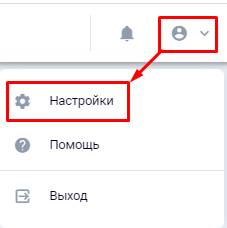
В данном пункте меню вы можете изменить электронную почту, на которую зарегистрирован аккаунт и сменить пароль от аккаунта (смена пароля аккаунта личного кабинета описана в пункте Смена пароля данной инструкции).
Помощь
Из личного кабинета вы можете попасть в раздел инструкции Личный кабинет. Для этого вы можете воспользоваться двумя способами:
пункт меню Помощь
пункт Помощь, доступный к выбору в правом верхнем углу личного кабинета